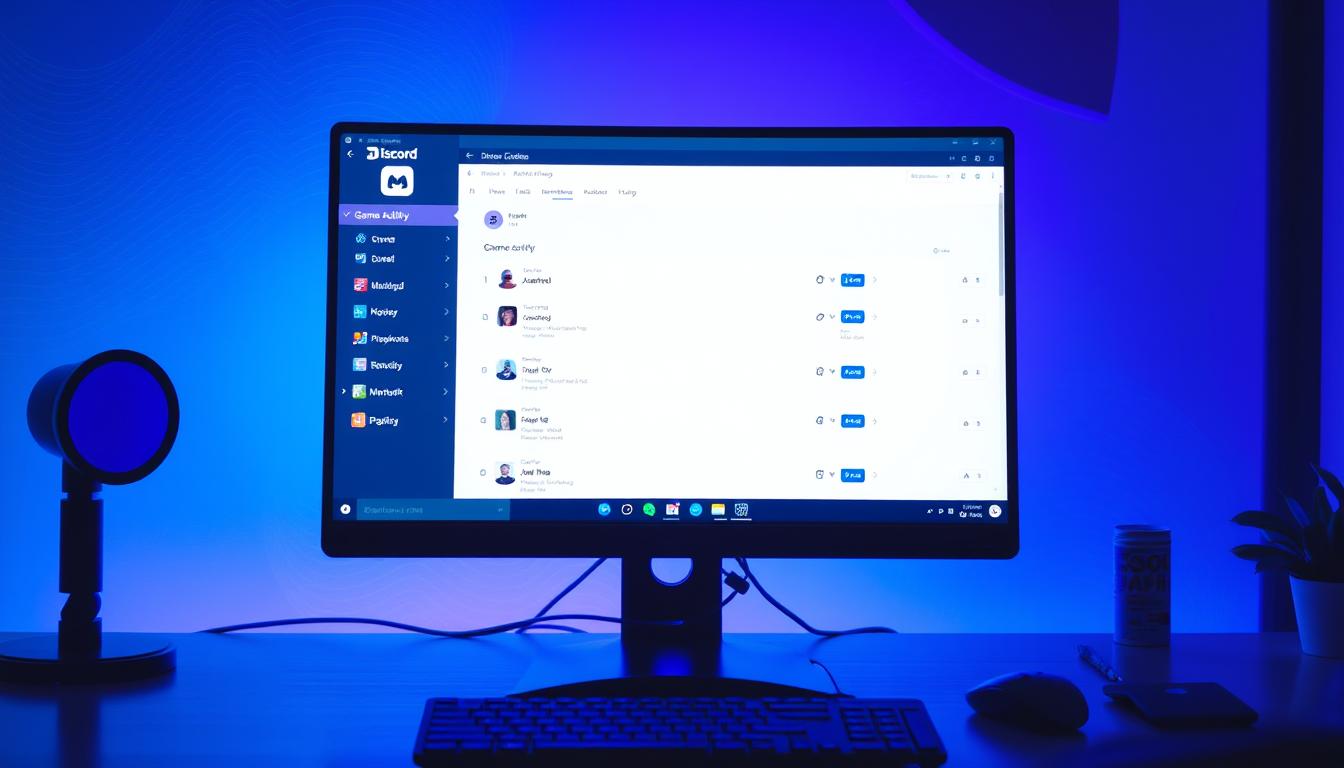Discord ゲーム 隠す 必要性があられますか。ゲームを楽しむ時間はとても特別な時間です。でも、「友だちにこのゲームをしているのがバレたくない」と思うこともあります。Discordでオンラインの自分をどう見せるかは、快適なプライバシーを保つため大切です。*画像はイメージです。
オンラインステータスを隠したり、Discordのゲーム設定を管理するのは簡単です。このガイドでは、プライバシーの保護を優先します。プレイ中のゲームを他人に知られない方法を紹介します。安心してゲームを楽しむための手助けをします。
記事の主なポイント
- Discordのプライバシー設定を理解しよう
- ステータスを変更してオンライン活動を隠そう
- ゲームの表示設定を調整する方法を学ぼう
- インビジブルモードを活用してみよう
- 他のユーザーからゲーム情報を隠すテクニック
Discordのプライバシー設定について理解する
Discordを使うと、プライバシー設定でゲームを管理できます。ゲーム非表示設定を使うと、他のユーザーにゲーム情報を隠せます。これで、快適なコミュニケーションができます。
プライバシー設定の重要性
オンラインで活動する時、プライバシー設定は大切です。Discordでは、ゲームを共有するかどうか選べます。自分のペースで楽しむことができます。
自分のゲームを隠したい理由
多くの人がプライバシーを守るため、ゲームを隠します。Discordの設定で、ゲームを隠せます。ゲーム名をカスタマイズしたり、他のアプリを非表示にできます。
- ステータス管理: Discordで、アクティビティステータスを使ってゲーム情報を非表示にできます。
- 簡単な切り替え: 「現在のアクティビティをステータスとして表示」をオフにすることで、ゲームを非表示にできます。
- カスタマイズ可能: 自動検出されないゲームを手動で追加したり、アクティビティを個別に非表示にできます。
これらの機能を使うと、ユーザーは自由に活動ステータスを管理できます。プライバシーを守りながら、Discordを楽しめます。
Discordのステータスを変更する方法
Discordのステータス設定はプライバシーに大切です。さまざまなステータスオプションを使って、オンライン表示を管理しましょう。
ステータスの種類
Discordにはいくつかのステータスオプションがあります:
- オンライン: 他のユーザーにオンラインであることを示します。
- 取り込み中: 集中したい時に設定します。
- 退席中: コンピュータから離れているときに設定します。
- オフライン: 他のユーザーに見えないようにします。
- インビジブル: オフラインとして表示されますが、全機能を使えます。
ステータスを手動で設定する手順
ステータスを手動で設定する手順を説明します。
- Discordを開き、プロフィールアイコンをクリックします。
- 適切なステータスを選びます。
- オンライン表示設定をオフにするには、「ステータス設定手順」でスイッチをオフにします。
- 特定のゲームを非表示にするには、「アクティビティプライバシー」のリストから削除します。
ゲームの表示設定を調整する
Discordでは、現在プレイ中のゲームを表示させない設定があります。プレイ中のプライバシー保護を考える人も増えています。この設定を使えば、大きなサーバーでも集中できます。
ゲームのステータス表示をオフにする
Discordの設定メニューで、「ゲームアクティビティを表示」をオフにできます。これで、他のユーザーにゲームタイトルが見えなくなります。ゲームステータス非表示になり、プライバシーが守られます。
ゲームプレイを非表示にする方法
特定のゲームやデバイスを非表示にすることもできます。以下の手順で簡単にできます:
- アカウント設定から「アクティビティステータス」を選ぶ。
- 「現在プレイ中のゲームアクティビティを表示」をオフにする。
- 不明なゲームを手動で追加または非表示にする。
- サーバーごとにゲームアクティビティの表示を管理する。
この設定で、安全にゲームを楽しむことができます。プレイ中のプライバシー保護は、オンラインでのプライバシーを守ります。
インビジブルモードの使い方
Discordでは、インビジブル設定を使ってオンライン状態を隠せます。これは、他のユーザーに見せたくない時や静かに作業したい時に便利です。インビジブルモードの詳細と設定方法を説明します。
インビジブルモードとは
インビジブルモードは、Discordでオンラインかオフラインかを隠せます。オンライン状態を隠すと、他のユーザーはオフラインと見せられます。でも、自分は全機能を使えます。
ゲーム中も隠れ、プライバシーが保たれます。
インビジブルモードにする手順
- Discordを開き、右下のプロフィールアイコンをクリックします。
- 「オンライン」、「取り込み中」、「退席中」、「オフラインまたはインビジブル」の中から「インビジブル」を選びます。
- これで、自分のステータスがオフラインになり、他のユーザーからは見えなくなります。
この設定で、全ユーザーからオンライン状態を隠せます。プライベートな空間を保つことができます。Discord 隠しモードを使って、最適なインビジブル設定ができます。
他のユーザーからのゲーム情報の隠し方
Discordを使うと、ゲーム情報を隠す方法があります。フレンドリストの設定や不明なユーザーからのアクセスを制限する方法を説明します。
フレンドリストのプライバシー設定
フレンドリストのプライバシー設定で、特定のユーザーにだけ情報を共有できます。Discordの「プライバシー設定」から、フレンドごとに設定を変えましょう。そうすると、ゲーム情報が気づかれず、プライバシーが守られます。
不明なユーザーからのアクセス制御
不明なユーザーからのアクセスを制限する設定も大切です。これで、知らない人からの情報アクセスを防げます。Discordの「不明なユーザーからのメッセージをブロック」オプションをオンにすると、設定が有効になります。
ここでは、人気のゲーミングPCモデルの比較を紹介します。これらのPCで、Discordのパフォーマンスを向上させましょう。
| モデル名 | 価格(税込) | CPU | GPU | FPS/クオリティ |
|---|---|---|---|---|
| XL7C-R45-5 | 189,979円 | Core i7-13700H | RTX 4050 | 最大120fps/フルHD |
| RM5C-R46T | 185,980円 | Core i5-14400F | RTX 4060 Ti | 最大180fps/フルHD |
| ILeDEi-M77M-A147F-TT1XB | 264,800円 | Core i7-14700F | RTX 4070 SUPER | 最大240fps/フルHD〜4K |
これらの設定とゲーミングPCの選択で、Discordでのゲームプレイを安全に楽しめます。
ゲームをプレイしているときのプライバシーの保護
ゲームを楽しむ時、プライバシーは大切です。音声チャットやスクリーンシェアの設定で、もっと安全に楽しめます。音声チャットの設定とスクリーンシェアの管理方法を紹介します。
音声チャットを利用する
音声チャットでプライバシーを守るには、設定が大切です。次のステップで、安全に音声チャットを楽しめます:
- Discordの設定を開きます。
- 「音声とビデオ」タブを選びます。
- 「プライバシー」セクションで、誰があなたの音声チャットを見るか決めます。
スクリーンシェアをオフにする
スクリーンシェア設定で、不要な映像を共有しないようにします。完全にオフにするか、特定のユーザーに限定することができます。設定方法は次の通り:
- Discordの設定を開きます。
- 「画面共有」タブを選びます。
- 「スクリーンシェアのプライバシー」セクションで、共有範囲を設定します。
これで、スクリーンシェア設定を管理し、プライバシーを守れます。
Discordサーバー内でのプライバシー管理
Discordサーバーでプライバシーを守ることは大切です。ユーザーの安全を守り、情報漏えいや不適切なメッセージを防ぎます。サーバー設定の確認とメッセージ送信の制限方法を説明します。
サーバー設定を確認する
サーバー設定を見て、基本的なプライバシー設定を理解しましょう。右上のドロップダウンメニューから「サーバー設定」を選びます。サーバープライバシー設定を調整できます。
- サーバーの権限設定を確認する。
- ロールに応じて異なるプライバシー権限を設定する。
- フレンドリクエストやダイレクトメッセージのプライバシー設定を確認する。
メッセージ送信の制限を設ける
メッセージ送信の制限で不適切なメッセージやスパムを防ぎます。特定のロールにのみメッセージ送信を許可する設定は、以下の手順で行います。
- 「サーバー設定」メニューから「ロール」を選ぶ。
- 各ロールごとにメッセージ制限を設定し、必要に応じて変更する。
- 特定のチャンネルでも、権限を調整する。
| ロール名 | メッセージ送信許可 | 備考 |
|---|---|---|
| 管理者 | あり | 全ての権限を有する |
| メンバー | 一部制限 | 一定の審査後、拡大可能 |
| ゲスト | なし | 読み取り専用 |
サーバー内でのプライバシー管理をしっかり行うことで、安全で快適な環境を保ちます。サーバープライバシー設定とメッセージ制限を活用し、トラブルを避けましょう。
ゲームと連携するアプリの制限
Discordはゲーマー向けの人気アプリです。マルチプレイヤーPCゲームでよく使われます。外部アプリとの連携が増えているので、プライバシーに気をつける必要があります。
外部アプリとの連携方法
外部アプリと連携すると、Discordの機能が広がります。例えば、SpotifyやTwitchを連携すると、ゲーム中の音楽やストリーミングを共有できます。
しかし、外部アプリとの連携はプライバシーに影響を与えることがあります。適切な設定で、情報漏洩を防ぎながら便利な機能を使えます。
アプリの権限を確認する
アプリ連携設定だけでなく、アプリ権限管理も大切です。外部アプリがアクセスできる情報を確認し、必要最低限の権限を付与することが重要です。
Discordのユーザー設定メニューから、アプリ権限管理を行います。定期的に権限を見直すことが推奨されます。
大規模サーバーでは、「ゲームアクティビティをサーバーに表示しない」設定を選ぶと、プライバシーが強化されます。アプリ連携設定とアプリ権限管理を正しく行うことで、安全なゲーミング環境を維持できます。
スマートフォンでのDiscord設定
スマホでDiscordアプリを使う時、プライバシーは大切です。ゲーム中は、他人に見せたくない情報を隠したいです。モバイルDiscord設定とスマホでゲームを隠す方法を紹介します。
モバイルアプリのプライバシー設定
Discordをスマホで使う時、まずはプライバシー設定を見てください。次の手順で設定を変えられます。
- Discordアプリを開いて、画面右下のユーザーアイコンをタップします。
- 「ユーザー設定」を選んで、「プライバシーと安全」をクリックします。
- 「アクティビティステータス」をオフにすると、他のユーザーにゲームが見えなくなります。
ゲーム隠し機能の利用方法
次に、スマホでゲームを隠す方法を説明します。Discordのゲーム隠し機能を使うと、プライバシーが守られます。
- 設定メニューで「接続」を選びます。
- ここで、連携しているゲームやアプリの一覧が見えます。
- 「ゲームの自動表示」をオフにすると、プレイ中のゲームが隠れます。
これらの手順で、スマホでDiscordを使う時、安心してゲームを楽しめます。
プレイ中のゲームを見せないためのヒント
オンラインゲームをプレイする時、プライバシーを守ることが大切です。ゲーム配信設定やゲーム隠すコツを使って、第三者から気を引くことができます。ここでは、具体的なヒントと注意点を紹介します。
ゲーム配信の注意点
Discordでゲーム配信をする時、プライバシーを守る設定があります。
- Go Live機能で画面共有が可能ですが、視聴者は招待リンクをクリックする必要があります。
- 参加通知音が鳴るので、誰かがチャンネルに参加したことがストリーマーに伝わります。
- Discord Nitro Classicプランでは、参加者上限が300人に拡張されます。
- ストリーミングモードを使うと、OBSなどのツールを使いながら個人情報や通知を隠せます。
フレンドからの見え方を考える
フレンドに見えないようにするコツがあります。特に次の点に注意しましょう。
- フレンドリストのプライバシー設定を細かく調整します。
- ステータスを「見えない」に設定し、リアルタイムのプレイ中状況を隠します。
- サーバー内での配信を控え、小規模なグループや一対一のセッションで画面共有します。
| 機能 | 説明 | プライバシー保護 |
|---|---|---|
| Go Live | 最大50人までの画面共有 | 招待リンク必須 |
| Nitro Classic | 参加者上限300人 | 拡張視聴可能 |
| ストリーミングモード | 個人情報・通知隠し | 高いプライバシー保護 |
これらの設定を使うことで、安心してゲームを楽しむことができます。プライバシーを守りながら、快適な時間を過ごしましょう。
Discordのバージョンに応じた設定
Discordは使いやすく、多くの人に好まれます。デスクトップアプリとモバイルアプリでは使い方が違います。ここでは、それぞれのアプリの設定の違いを説明します。
デスクトップアプリとモバイルアプリの違い
DiscordにはPC用デスクトップアプリとスマホ用モバイルアプリがあります。デスクトップアプリは画面が大きく、複数のウィンドウを同時に操作できます。ゲームプレイ中の情報共有や設定調整が容易です。
一方、モバイルアプリはどこでも使えますが、画面が小さいので情報量が限られます。
- デスクトップアプリ: マルチウィンドウの操作が可能で、ゲームプレイ中の詳細な設定がしやすい。
- モバイルアプリ: どこでも利用できるが、画面が小さいため表示内容や操作に限りがある。
最新機能のチェック方法
Discordソフトウェア更新を定期的に確認することは大切です。最新の機能や改善が適用され、安全で快適な使用感が得られます。以下にチェックするための基本的な方法を紹介します。
- 設定メニューを開く: デスクトップアプリでは左下の歯車アイコンをクリックして「設定」メニューを開きます。モバイルアプリでは右下のプロフィールアイコンをタップします。
- 更新情報を確認する: 「アップデート情報」の項目から現在のバージョンや最新の更新内容をチェックすることができます。
- 利用可能な新機能を試す: Discordソフトウェア更新で追加された新機能を活用して、使い勝手を向上させましょう。
これらの方法で、常に最新のDiscordを利用できます。プライバシー設定や機能確認方法を最大限に活用しましょう。discordユーザー一人ひとりが、最適な設定を行ってください。
| 機能 | デスクトップアプリ | モバイルアプリ |
|---|---|---|
| マルチウィンドウの操作 | 可能 | 不可能 |
| ゲーム中の詳細設定 | 容易 | 制限あり |
| 利便性 | 家限定 | どこでも利用可能 |
プライバシーを強化するためのその他の手段
オンラインで安全に活動するためには、個人情報を守ることが大切です。外部からのアクセスを防ぐことも重要です。VPN活用とアカウントセキュリティ強化の具体的な方法を紹介します。
VPNの利用
VPNはオンラインでのプライバシーを守るツールです。2016年から2017年にかけて、ランサムウェアによる被害は1,600万ドル以上でした。VPNはデータを暗号化し、安全なネットワークを提供します。
一部のVPNサービスはAIモデルを使って脅威を検出し、迅速に対処します。Kaspersky Managed Detection and ResponseサービスのSOCでは、AIモデルがどのように活用されているかについて解説があります。
教育機関や企業でもVPNの利用が推奨されています。サイバー攻撃から守るため、VPNは重要視されています。
アカウントのセキュリティを強化する方法
アカウントセキュリティ強化も重要です。二段階認証の導入は不正アクセスを防ぐ有効な方法です。
- 二段階認証の設定は、ログイン時に追加の確認ステップを要求し、セキュリティを向上させます。
- 他ユーザーに知られたくない情報やゲームのステータスを非表示にすることも一つの方法です。Discordでは、オンライン状態やゲームの名前が他ユーザーに表示されますが、必要に応じて設定を調整しましょう。
パスワードの強化や定期的な変更も不可欠です。強力なパスワードを作るには、アルファベット、大文字、小文字、数字、記号を組み合わせることが推奨されます。
| 設定 | 推奨 | 効果 |
|---|---|---|
| 二段階認証 | 常時オンにする | 不正アクセス防止 |
| パスワード強化 | 定期的に変更 | アカウント保護強化 |
| ゲームのステータス非表示 | 設定を調整 | プライバシー保護 |
これらの対策を講じることで、オンライン活動を安全に行うことができます。VPN活用とアカウントセキュリティ強化を取り入れ、情報を守りましょう。
ユーザーが直面する一般的な問題
ゲーム隠しでのトラブルシューティング
Discordのゲーム検出機能は、プレイ中のゲームを自動で識別します。でも、正しく検出されないこともあります。オーバーレイ機能や管理者権限、他のソフトウェアとの競合が原因かもしれません。
トラブルシューティング手順を以下に示します:
- Discordの最新版へのアップデートを確認する
- オーバーレイ機能を無効にする
- Discordを管理者権限で実行する
- 競合するソフトウェアを一時的に停止する
特定のゲームが正しく検出されない場合、ゲームとDiscordの互換性をチェックすることが大切です。ゲームの最新パッチを適用し、Discordのアクティビティステータスの設定を見直すのも有効です。
Discordのサポートへの問い合わせ方法
上記のトラブルシューティング手順でも問題が解決しない場合、Discordのサポートに問い合わせることをおすすめします。サポート連絡方法の手順を以下に示します:
- Discordアプリ内の設定を開く
- 「ヘルプ & サポート」セクションを選択する
- 「問題を報告する」をクリックし、必要な情報を入力する
- 具体的な問題を詳細に記載し、スクリーンショットを添付する
適切なサポート連絡方法に従い、迅速に解決策を見つけることが期待できます。
おすすめのプライバシーツール
オンラインでプライバシーを守るため、多くのツールがあります。どれを選ぶかは、レビューやコツを参考にすることが大切です。
プライバシー管理アプリの紹介
| アプリ名 | 主な機能 | 評価 |
|---|---|---|
| NordVPN | フルスケールVPNサービス、データ暗号化 | ★★★★☆ |
| Avast SecureLine VPN | 高速接続、プライバシープロテクション | ★★★★☆ |
| ProtonMail | エンドツーエンド暗号化メール | ★★★★★ |
他のユーザーの評価を参考にする
プライバシーツールを選ぶ時、他の人の評価も見てください。実際に使った人のレビューで、ツールの使いやすさや信頼性を知ることができます。
「私はNordVPNを使っていますが、非常に速くて安定しており、プライバシー保護にも優れています。オンラインゲームを楽しむ際にも、安心して利用できます。」
ユーザーからの口コミを参考にすると、自分に合ったツールを見つけることができます。そうすると、安全で楽しいオンライン体験ができます。
まとめと今後のプライバシー対策
この記事では、Discordを安全に使う方法を説明しました。Discordはゲームコミュニティで大切なツールです。ゲームの表示やステータスを調整することができます。
今後のアップデートに注意する
Discordは常に新しい機能や安全対策を追加しています。ゲームの表示を変えたり、他のアクティビティを表示することができます。
「Go Live」機能も使えます。解像度やフレームレートを細かく設定できます。これで、ユーザーに合わせた配信ができます。
プライバシーを守るための最終的な考察
オンラインでの安全を守る基本は、設定を定期的にチェックすることです。個人情報やゲーム情報の扱いには注意が必要です。
VPNを使うことも考えてみましょう。Discordのプライバシーポリシーを読むことも大切です。セキュリティ意識を高め、安全に楽しむことができます。
FAQ
Discordでゲームを他のユーザーに見られないようにする方法は?
Discordのステータスを変更してオンライン状態を隠すには?
特定のフレンドにゲームプレイを見せない方法は?
モバイルアプリでゲームを隠す設定方法は?
インビジブルモードにする手順を教えてください。
Discordでゲーム配信中のプライバシーを保護するには?
外部アプリと連携する際のプライバシー管理方法は?
Discordの更新でプライバシー設定が改善された場合、どうやって確認すればいいですか?
ゲームプレイを隠す際に直面する一般的なトラブルとその解決方法を教えてください。
おすすめのプライバシー管理ツールにはどんなものがありますか?
ソースリンク
- https://internet.watch.impress.co.jp/docs/review/1293011.html
- https://smart-iot.info/?p=726
- https://smart-iot.info/?p=3508
- https://www.nojima.co.jp/support/koneta/162761/
- https://www.wikihow.jp/Discordでプレイ中のゲームを非表示にする
- https://gamewith.jp/discord/457104
- https://smart-iot.info/?p=3366
- https://w.atwiki.jp/friendsvsfriends/pages/5.html
- https://tabulog.jp/discord-setting/
- https://games.app-liv.jp/archives/467586
- https://support.google.com/maps/answer/15437054?hl=ja&co=GENIE.Platform=iOS
- https://news.mynavi.jp/article/20241005-3039081/
- https://castcraft.live/blog/43/
- https://seleck.cc/1577
- https://blog.kaspersky.co.jp/discord-privacy-security/29917/
- https://smart-iot.info/?p=3441
- https://smart-iot.info/?p=3656
- https://filmora.wondershare.jp/discord/how-to-start-discord.html
- https://matechan.com/blog/aliucord/
- https://jp.imyfone.com/voice-changing/discord-live-streaming/
- https://store.steampowered.com/app/1195290/Moncage/?l=japanese&curator_clanid=39556500
- https://smart-iot.info/?p=3444
- https://utilly.jp/article/discord/
- https://recorder.easeus.com/jp/screen-recording-tips/discord-screen-share-yellow-border.html
- https://smart-iot.info/?p=3616
- https://smart-iot.info/?p=3699
- https://smart-iot.info/?p=3548
- https://medium.com/boarding-bridge/クリプトネイティブゲームの課題-b2b8e9f0ca9d
- https://www.jstage.jst.go.jp/article/digrajprocsummer/2023/0/2023_48/_pdf/-char/ja
- https://news.denfaminicogamer.jp/news/231221d
- https://seleck.cc/1571
- https://smart-iot.info/?p=1064
- https://note.com/xeyu/n/n83e65e47b757